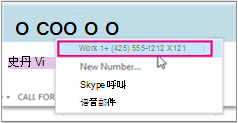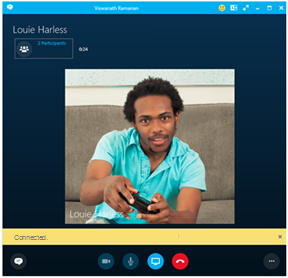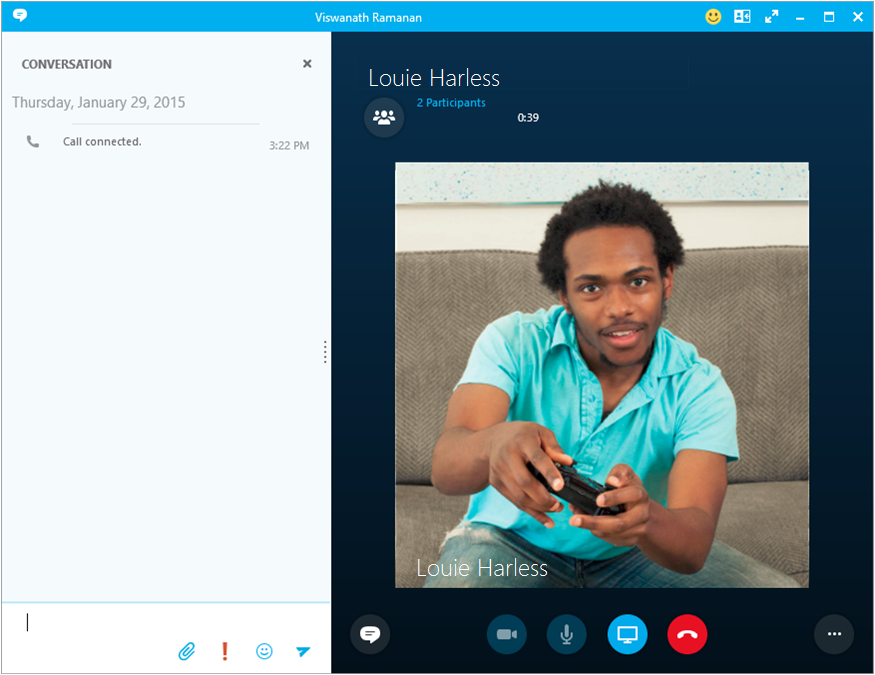将 Microsoft 365 桌面电话中的电话系统配置为与 Skype for Business 一起使用时,您可以通过 Skype for Business 呼叫组织中的人员,并且呼叫的音频将通过您的手机进行通信。 你也可以使用附近的任何电话(如你的手机、家庭或旅馆电话),从 Skype for Business 客户端进行呼叫。 你呼叫的人员可以看到你的电话号码,就好像你是使用公司的主要电话号码进行呼叫一样。 当您通过电话系统桌面电话传送音频进行 Skype for Business 呼叫时,您将获得出色的音频,以及:
-
IM - 这样您就可以执行许多操作,例如快速复制/粘贴要共享的 URL
-
桌面和应用程序共享 - 您可以轻松地展示和陈述,着手解决问题,或者进行视觉化说明
-
附件 - 无需离开 Skype for Business 便可以向其他人发送文件
注意: 在这种情况下,有一些无法执行的操作 - 比如记录您的会议、上载 PowerPoint 或其他文件、使用 Skype for Business 视频、白板、OneNote 集成以及投票和问答功能。 您无法将联系人添加到呼叫 - 此场景仅限您与其他人进行一对一通信。 如果需要这些 Skype for Business 功能中的任何一个,则应设置不通过桌面电话路由的常规 Skype for Business 会议。
这是管理员必须为你的公司配置的功能。 有一个相当简单的方式来判断你的公司是否已启用此功能。 在 Skype for Business 主窗口中,单击齿轮图标(
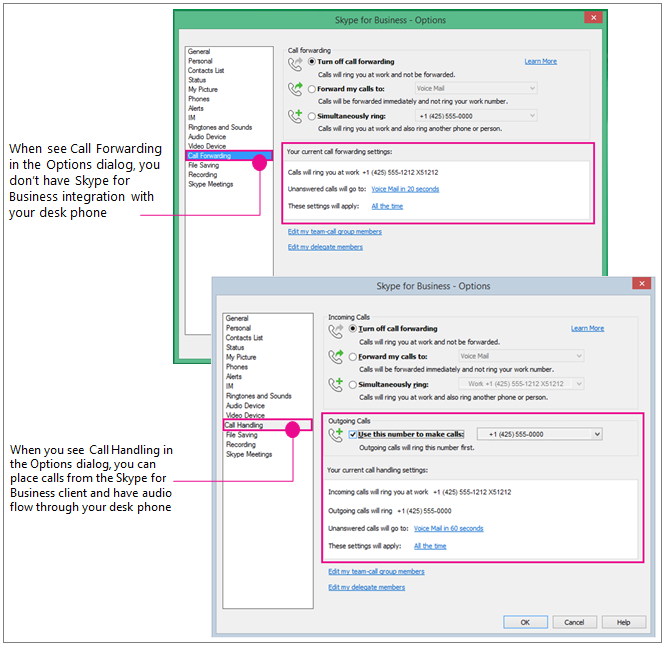
准备工作-设置呼叫处理、拨出电话号码到电话系统桌面电话
如果您想要对您的 Skype for Business 音频使用手机系统桌面电话,只需将传出呼叫选项设置为使用该号码。
重要: 拥有专线的人员,或被分配具有上司、代理人、团队负责人、团队成员等角色的人员,或响应组成员,无法使用此功能。 将您的配置更改为将 Skype for Business 与桌面电话配合使用时,将禁用您需要执行其他作业的呼叫处理/呼叫转接设置。 同样,如果你更改这些设置,例如,当你离开桌面时将 Skype for Business 呼叫转发给你的手机(或者使用 Skype for Business Online 客户端,它会自动拨打到你的手机号码),如果你想要在稍后在你返回到 office 时进行 Skype for Business 的/Phone 系统桌面电话呼叫,则需要再次将设置重新设置回来。
-
从工具>选项中,单击 "呼叫处理"。 (如果你的 UI 显示 "呼叫转接",则你未配置为将 Skype for Business 与电话系统桌面电话结合使用。)
-
在 "传入呼叫" 下,选择 "同时拨打",然后输入您的电话系统桌面电话号码(如果有),则不带分机号。 (这可确保您使用 Skype for Business 客户端的工作人员拨打您的电话,您的桌面电话也会向您提供将其用于音频和 Skype for Business 进行共享和显示的选项。)
-
在 "传出呼叫" 下,选中 "使用此号码进行呼叫" 复选框,然后输入您的电话系统桌面电话号码(包括您的分机)(如果有)。
-
单击“确定”。
-
进行 Skype for Business 呼叫! 继续阅读…
制作手机系统桌面电话/Skype for Business 呼叫
一旦将传出呼叫号码设置为您的电话系统桌面电话,则当您启动来自 Skype for Business 客户端的呼叫时, Skype for Business 先拨打您的电话,您就会听到对方的电话响铃,接下来您已设置! 聊天并使用 Skype for Business 客户端进行共享和展示。
整个过程如下图所示:
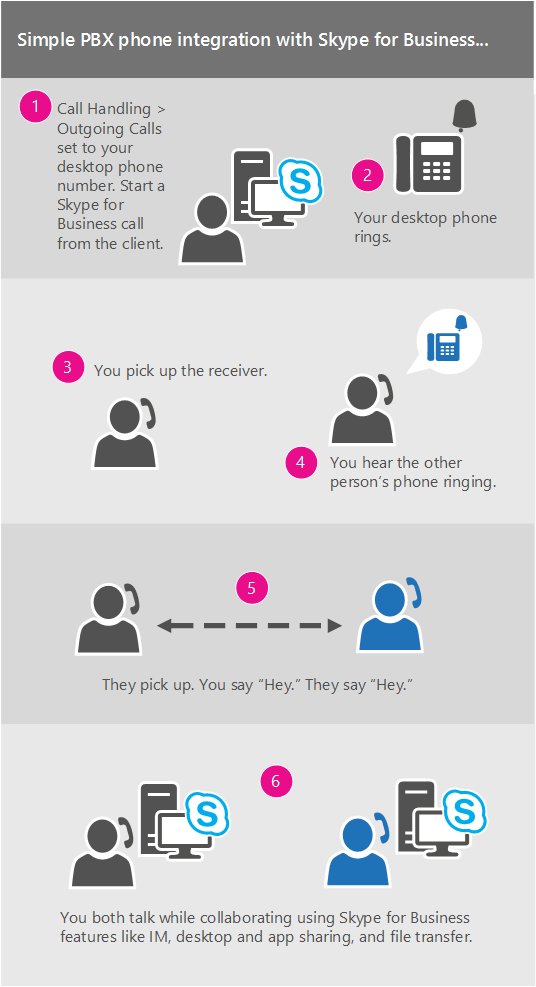
下面是详细信息:
-
在 Skype for Business 主屏幕中,搜索或查找要呼叫的联系人。
-
将鼠标悬停在他们的图片上,直到显示快速图标。
-
单击电话图标箭头,然后选择他们的工作电话。
-
将打开 Skype for Business 对话窗口,消息栏将显示“正在呼叫….”
-
您的桌面电话将会响铃。 (您的电话将显示您公司的全球电话号码的来电。)
-
接听电话!
-
你会听到你的电话正在拨打他们的电话,Skype 会议消息栏将显示“正在呼叫远程方...”
-
当他们接听时,您就可以开始了。 ( Skype 消息栏将显示 "已连接"。)
-
在此处,您可以向您的呼叫添加 IM。 单击左下方的消息气泡。
-
并通过单击演示图标来共享您的桌面。